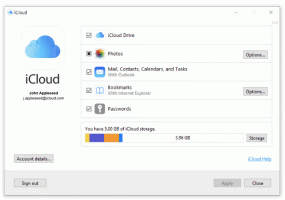Dodajte prostor nakon prijedloga teksta za hardversku tipkovnicu u sustavu Windows 10

Windows 10 uključuje dodirnu tipkovnicu za računala i tablete sa zaslonom osjetljivim na dodir. Kada dodirnete bilo koje tekstualno polje na tabletu, na zaslonu se pojavljuje dodirna tipkovnica. Ako nemate zaslon osjetljiv na dodir, još uvijek ga možete pokrenuti. Windows 10 "Redstone 4" verzija 1803 dolazi s novim opcijama koje vam omogućuju da ih omogućite Automatska korekcija i Tekstualni prijedlozi za hardversku tipkovnicu povezanu s vašim uređajem. Također, možete natjerati Windows da automatski doda razmak nakon prijedloga teksta.
Automatski dodajte prostor nakon prijedloga teksta za hardversku tipkovnicu
- Otvorena Postavke.
- Idite na Vrijeme i jezik -> Tipkovnica.
- S desne strane odaberite svoju tipkovnicu na popisu i kliknite na gumb Opcije.
- S desne strane omogućite opciju Dodajte razmak nakon što odaberem prijedlog teksta pod, ispod Hardverska tipkovnica kao što je prikazano niže.
To će omogućiti značajku za hardversku tipkovnicu u sustavu Windows 10.
Nemojte dodavati prostor nakon prijedloga teksta za hardversku tipkovnicu
- Otvorena Postavke.
- Idite na Uređaji - Tipkanje.
- S desne strane omogućite opciju Dodajte razmak nakon što odaberem prijedlog teksta na hardverskoj tipkovnici.
Ovo će onemogućiti značajku za hardversku tipkovnicu u sustavu Windows 10.
Ti si gotov.
Alternativno, možete primijeniti jednostavno podešavanje Registra.
Onemogućite ili omogućite "Dodaj prostor nakon prijedloga teksta" pomoću podešavanja registra
- Otvori Aplikacija Registry Editor.
- Idite na sljedeći ključ registra.
HKEY_CURRENT_USER\Software\Microsoft\TabletTip\1.7
Pogledajte kako doći do ključa registra jednim klikom.
- S desne strane kreirajte novu 32-bitnu vrijednost DWORD OmogućiHwkbInsertSpace.
Napomena: čak i ako jeste pokrenuti 64-bitni Windows i dalje morate stvoriti 32-bitnu DWORD vrijednost.
Postavite podatke o vrijednosti na 1 da biste omogućili značajku. Podaci o vrijednosti 0 će ga onemogućiti.
To je to.